各種画面・機能 会社情報を管理する
◆ 会社情報 検索一覧にアクセスする
会社情報では、取引先企業の情報管理ができます。
検索一覧から、検索・一覧表示・新規登録ができます。
【会社情報 検索一覧 】

-
- ”新規登録”:会社情報を新規登録します。(“会社情報を新規登録する”へ)
- “CSVダウンロード”:会社情報のCSVファイルを請求ナビからダウンロードできます。( ”会社情報のCSVデータをダウンロードする”へ )
- ”編集”:会社情報を一括編集します。(“会社情報を一括編集する”へ)
◆ 会社情報を新規登録する
会社情報や口座情報を新規登録する画面です。会社情報 検索一覧”画面から”新規登録”ボタン押下で遷移します。
※印の項目は入力必須です。
【会社情報 新規登録 】
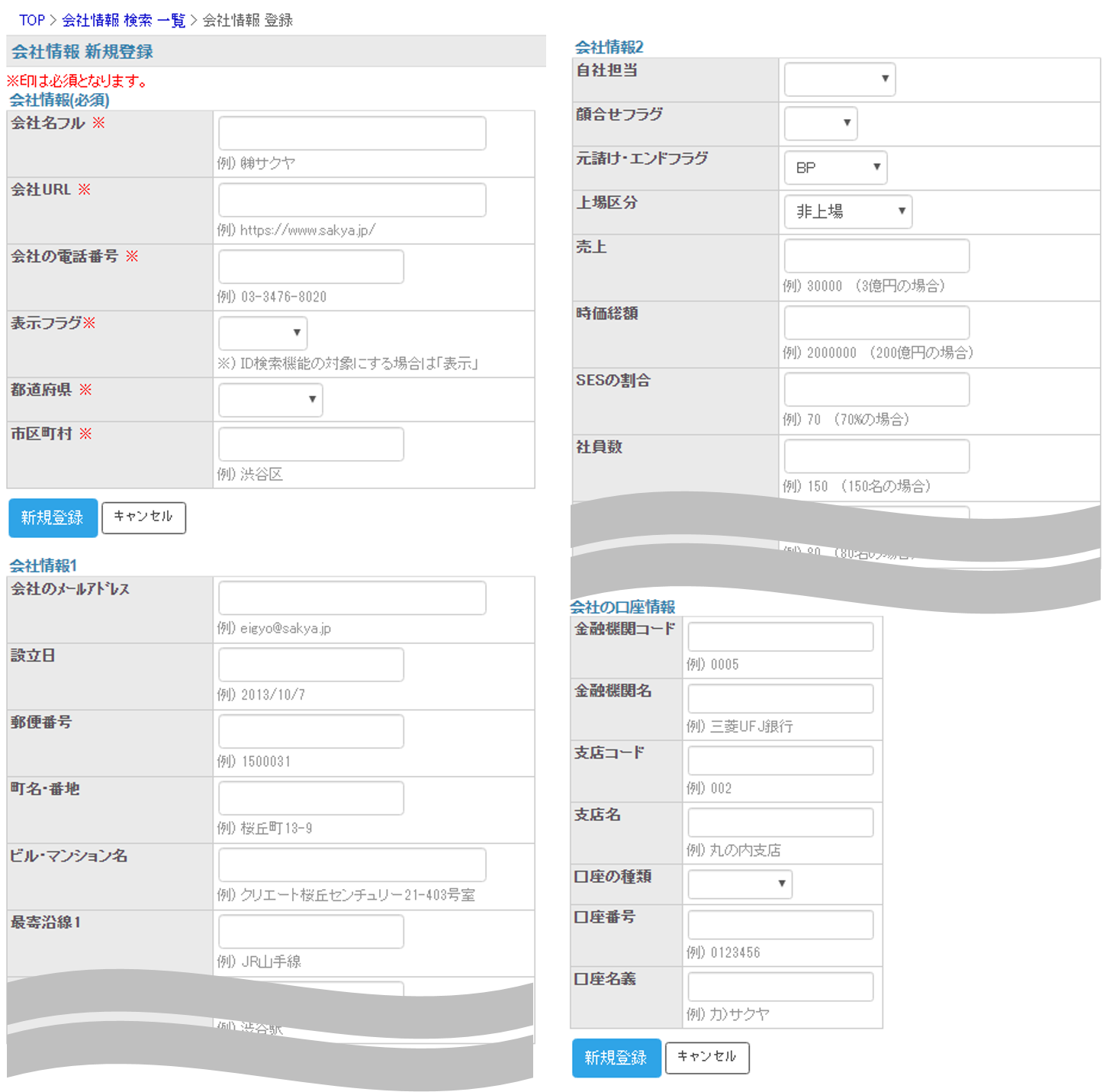
- “新規登録”ボタン:必要項目を全て入力後、新規登録ボタンを押下してください。会社情報 詳細に遷移します。
◆ 会社情報のCSVデータをダウンロードする
請求ナビに登録された会社情報はダウンロードが可能です。
会社情報 検索一覧画面から”CSVダウンロード”ボタン押下で取得します。
【会社情報 CSVファイルダウンロード 】

登録済みの会社情報のCSVファイルが取得できます。
◆ 会社情報の一覧編集をする
多数の会社情報を一度に編集することができます。(※現在は一部カラムのみの対応)
会社情報 検索一覧画面の“編集”ボタンを押下します。
【会社情報一覧編集】
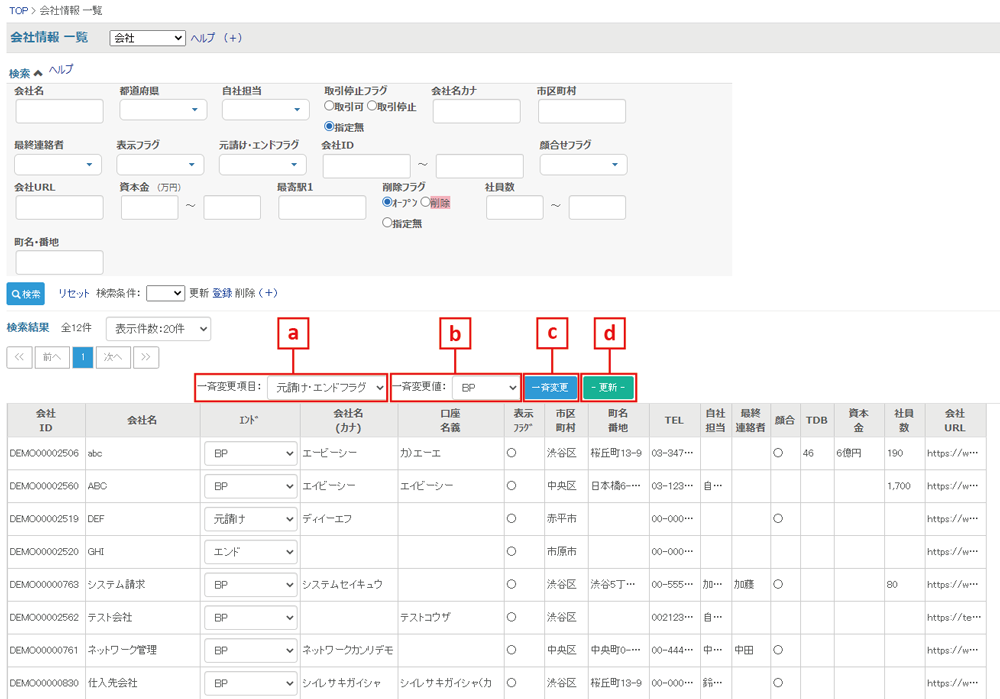
-
- ”一斉変更項目”:一斉変更したい項目を、プルダウンで選択します。
- ”一斉変更値”:aで選択した項目について、一斉変更したい値を入力します。
- ”一斉変更”ボタン:aで選択した項目を、bで入力した値に一斉変更します。
- “更新”ボタン:変更した値にデータを更新します。
◆ 会社情報 詳細を確認する
“会社情報 検索一覧” 画面から “会社ID/会社名”押下で遷移します。
会社情報を確認、編集、会社担当者を新規登録する画面です。
【会社情報 詳細 】

- “編集”ボタン:会社情報 編集画面へ遷移します。
- “議事情報作成”ボタン:会社議事情報の入力ページへ遷移します。( ”議事情報を新規登録する”へ)
- “会社規模情報作成”:会社規模情報入力ページへ遷移します。( ”会社規模を新規登録する”へ)
- “口座情報作成”ボタン:口座情報入力ページへ遷移します。( ”会社の口座情報を新規登録する”へ)
- “会社担当者作成“ボタン:会社担当者作成画面へ遷移します。 ( ”会社担当者情報を新規登録する”へ)
◆ 会社議事情報を新規登録する
会社議事情報作成は会社の議事情報を登録する画面です。
新規登録および更新は、会社議事情報の一覧検索画面および詳細画面からも可能です。
【会社議事情報 新規登録 】
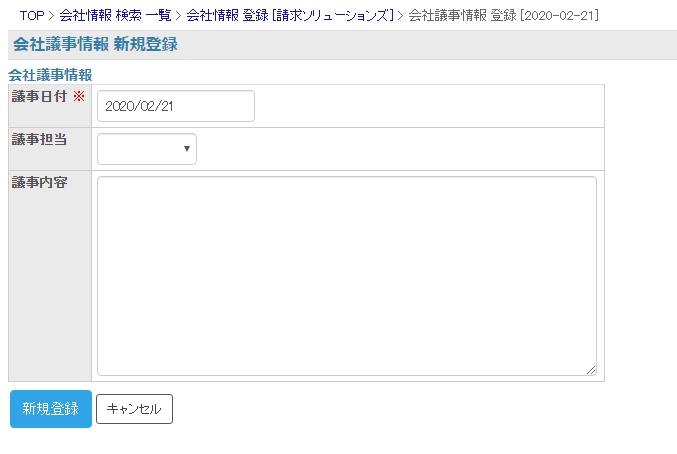
会社の議事情報を登録できます。
【会社議事情報 詳細 】
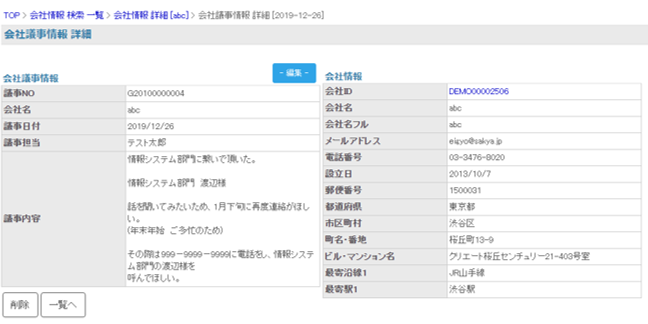
登録済みのデータは、会社議事情報の検索一覧画面および詳細画面でも表示されます。
◆ 会社規模情報を新規登録する
会社規模情報作成画面は会社の帝国データバンク(TDB)と資本金を登録する画面です。
新規登録および更新は、会社情報詳細画面内からのみ可能です。
【会社規模情報 新規登録 】
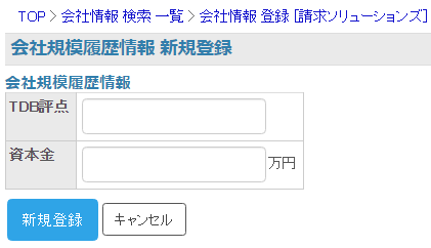
TDB評点と資本金を登録できます。
【会社規模情報 詳細 】

登録済みのデータは、会社情報の検索一覧でも表示されます。
◆ 会社の口座情報を新規登録する
会社の口座情報新規作成画面は口座情報を登録する画面です。
更新は、会社情報詳細画面内からのみ可能です。
【会社の口座情報 新規登録 】

- ”メイン金融機関フラグ”:現在使用中の金融機関の場合メインを選択します。過去に使用されていたものを登録する場合、履歴を選択します。
【会社の口座情報 詳細 】

登録した会社の口座情報は支払情報に使用されます。
◆ 会社担当者情報を新規登録する
会社担当者情報では、他社の営業・総務担当者の情報管理ができます。“会社情報 詳細”画面から”会社担当者作成”ボタン押下で遷移します。
登録画面で、必要な情報を入力してください。
新規登録および更新は、会社担当者情報の一覧検索画面および詳細画面からも可能です。
【会社担当者情報 新規登録 】

- “新規登録”ボタン:必要項目を全て入力後、登録が完了すると会社担当者情報 詳細画面に遷移します。
